Enostaven in hiter vodnik za root dostop do Androida

Po rootanju telefona Android imate poln dostop do sistema in lahko zaženete številne vrste aplikacij, ki zahtevajo root dostop.
Microsoft je leta 1990 lansiral priljubljeno igro Solitaire. Ko sem dobil svoj prvi računalnik z operacijskim sistemom Windows XP, je bila to prva računalniška igra, ki sem jo igral. Igra ima še vedno trdno bazo igralcev s 35 milijoni igralcev mesečno in je zdaj na voljo tako v sistemu Windows kot Android.
Mnogi uporabniki so se pritožili, da pogosto dobijo kodo napake 124, ko zaženejo Microsoft Solitaire na svojih napravah. Če iščete rešitev za odpravo te napake, sledite spodnjim rešitvam za odpravljanje težav.
Onemogočite trenutno povezavo in omogočite način za letalo . Nato onemogočite letalski način in znova omogočite mobilne podatke. Preverite, ali se napaka ponavlja. Če je tako, preklopite na brezžično povezavo in preverite, ali je ta rešitev rešila težavo.
Pojdite v Nastavitve , izberite Aplikacije in tapnite Microsoft Solitaire. Nato izberite Shramba in tapnite gumb Počisti predpomnilnik . Ponovno zaženite igro. Če še vedno prikazuje napako 124, se vrnite v Shrambo in pritisnite tudi gumb Počisti podatke .
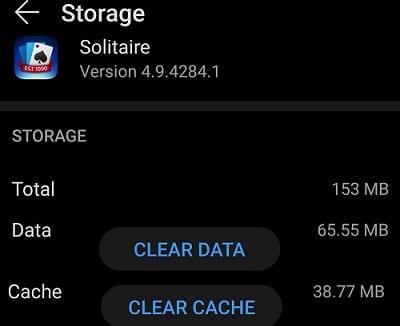
Poleg tega se prepričajte, da v napravi Android uporabljate najnovejšo različico igre Microsoft Solitaire. Zaženite aplikacijo Trgovina Google Play, poiščite Solitaire in pritisnite gumb Posodobi .
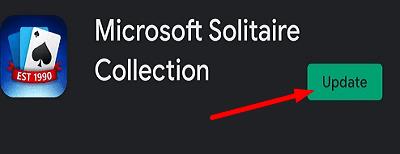
Ko smo že pri posodobitvah, pojdite na Nastavitve , izberite Posodobitev sistema in preverite, ali je za vašo napravo na voljo novejša različica OS Android. Namestite ga in znova zaženite terminal.
Nato znova zaženite igro, da preverite, ali se napaka 124 še vedno pojavlja. Če je temu tako, odstranite Solitaire in znova zaženite napravo Android. Nato znova namestite igro in jo znova zaženite.
Napaka MS Solitaire 124 pomeni, da se vaša naprava Android ni uspela povezati s strežniki Solitaire. Če želite odpraviti težavo, preklopite na drugo povezavo, omogočite letalski način, počistite predpomnilnik in posodobite igro. Če nobena od teh rešitev ni pomagala, znova zaženite napravo in znova namestite Solitaire.
Po rootanju telefona Android imate poln dostop do sistema in lahko zaženete številne vrste aplikacij, ki zahtevajo root dostop.
Gumbi na vašem telefonu Android niso namenjeni le prilagajanju glasnosti ali prebujanju zaslona. Z nekaj preprostimi nastavitvami lahko postanejo bližnjice za hitro fotografiranje, preskakovanje skladb, zagon aplikacij ali celo aktiviranje funkcij za nujne primere.
Če ste prenosnik pozabili v službi in morate šefu poslati nujno poročilo, kaj storiti? Uporabite pametni telefon. Še bolj sofisticirano pa je, da telefon spremenite v računalnik za lažje opravljanje več nalog hkrati.
Android 16 ima pripomočke za zaklenjen zaslon, s katerimi lahko po želji spremenite zaklenjen zaslon, zaradi česar je zaklenjen zaslon veliko bolj uporaben.
Način slike v sliki v sistemu Android vam bo pomagal skrčiti videoposnetek in si ga ogledati v načinu slike v sliki, pri čemer boste videoposnetek gledali v drugem vmesniku, da boste lahko počeli druge stvari.
Urejanje videoposnetkov v sistemu Android bo postalo enostavno zahvaljujoč najboljšim aplikacijam in programski opremi za urejanje videoposnetkov, ki jih navajamo v tem članku. Poskrbite, da boste imeli čudovite, čarobne in elegantne fotografije, ki jih boste lahko delili s prijatelji na Facebooku ali Instagramu.
Android Debug Bridge (ADB) je zmogljivo in vsestransko orodje, ki vam omogoča številne stvari, kot so iskanje dnevnikov, namestitev in odstranitev aplikacij, prenos datotek, root in flash ROM-e po meri ter ustvarjanje varnostnih kopij naprav.
Z aplikacijami s samodejnim klikom. Med igranjem iger, uporabo aplikacij ali opravil, ki so na voljo v napravi, vam ne bo treba storiti veliko.
Čeprav ni čarobne rešitve, lahko majhne spremembe v načinu polnjenja, uporabe in shranjevanja naprave močno vplivajo na upočasnitev obrabe baterije.
Telefon, ki ga mnogi trenutno obožujejo, je OnePlus 13, saj poleg vrhunske strojne opreme premore tudi funkcijo, ki obstaja že desetletja: infrardeči senzor (IR Blaster).
Google Play je priročen, varen in deluje dobro za večino ljudi. Vendar pa obstaja cel svet alternativnih trgovin z aplikacijami – nekatere ponujajo odprtost, nekatere dajejo prednost zasebnosti, nekatere pa so le zabavna sprememba tempa.
TWRP uporabnikom omogoča shranjevanje, namestitev, varnostno kopiranje in obnovitev vdelane programske opreme v svojih napravah, ne da bi jih skrbelo, da bi to vplivalo na stanje naprave med rootanjem, utripanjem ali nameščanjem nove vdelane programske opreme v naprave Android.
Če menite, da dobro poznate svojo napravo Galaxy, vam bo Good Lock pokazal, koliko več zmore.
Večina nas ravna s polnilnim priključkom na pametnem telefonu, kot da je njegova edina naloga ohranjati baterijo živo. Vendar je ta majhen priključek veliko zmogljivejši, kot si pripisujemo.
Če ste naveličani generičnih nasvetov, ki nikoli ne delujejo, je tukaj nekaj, ki so tiho spremenili način fotografiranja.
Večina otrok se raje igra kot uči. Vendar pa bodo te mobilne igre, ki so hkrati izobraževalne in zabavne, všeč majhnim otrokom.
Oglejte si digitalno dobro počutje na svojem telefonu Samsung in preverite, koliko časa čez dan porabite za telefon!
Aplikacija za lažne klice vam pomaga ustvarjati klice iz lastnega telefona, da se izognete nerodnim, neželenim situacijam.
Če želite resnično zaščititi svoj telefon, je čas, da ga začnete zaklepati, da preprečite krajo ter ga zaščitite pred vdori in prevarami.
Vrata USB na vašem telefonu Samsung niso namenjena le polnjenju. Od pretvorbe telefona v namizni računalnik do napajanja drugih naprav – te malo znane aplikacije bodo spremenile način uporabe vaše naprave.
Po rootanju telefona Android imate poln dostop do sistema in lahko zaženete številne vrste aplikacij, ki zahtevajo root dostop.
Gumbi na vašem telefonu Android niso namenjeni le prilagajanju glasnosti ali prebujanju zaslona. Z nekaj preprostimi nastavitvami lahko postanejo bližnjice za hitro fotografiranje, preskakovanje skladb, zagon aplikacij ali celo aktiviranje funkcij za nujne primere.
Če ste prenosnik pozabili v službi in morate šefu poslati nujno poročilo, kaj storiti? Uporabite pametni telefon. Še bolj sofisticirano pa je, da telefon spremenite v računalnik za lažje opravljanje več nalog hkrati.
Android 16 ima pripomočke za zaklenjen zaslon, s katerimi lahko po želji spremenite zaklenjen zaslon, zaradi česar je zaklenjen zaslon veliko bolj uporaben.
Način slike v sliki v sistemu Android vam bo pomagal skrčiti videoposnetek in si ga ogledati v načinu slike v sliki, pri čemer boste videoposnetek gledali v drugem vmesniku, da boste lahko počeli druge stvari.
Urejanje videoposnetkov v sistemu Android bo postalo enostavno zahvaljujoč najboljšim aplikacijam in programski opremi za urejanje videoposnetkov, ki jih navajamo v tem članku. Poskrbite, da boste imeli čudovite, čarobne in elegantne fotografije, ki jih boste lahko delili s prijatelji na Facebooku ali Instagramu.
Android Debug Bridge (ADB) je zmogljivo in vsestransko orodje, ki vam omogoča številne stvari, kot so iskanje dnevnikov, namestitev in odstranitev aplikacij, prenos datotek, root in flash ROM-e po meri ter ustvarjanje varnostnih kopij naprav.
Z aplikacijami s samodejnim klikom. Med igranjem iger, uporabo aplikacij ali opravil, ki so na voljo v napravi, vam ne bo treba storiti veliko.
Čeprav ni čarobne rešitve, lahko majhne spremembe v načinu polnjenja, uporabe in shranjevanja naprave močno vplivajo na upočasnitev obrabe baterije.
Telefon, ki ga mnogi trenutno obožujejo, je OnePlus 13, saj poleg vrhunske strojne opreme premore tudi funkcijo, ki obstaja že desetletja: infrardeči senzor (IR Blaster).
















